![]()
치수
텍스트 블록
| 도구모음 | 메뉴 |
|---|---|
|
|
치수 텍스트 블록 |
Text 명령은 2차원의 서식 있는 텍스트를 만듭니다. 서식 있는 텍스트는 워드 프로세서와 비슷하게 단어 또는 문자 기준으로 형식을 지정할 수 있습니다.
또는
사용된 주석 스타일.
모델에서 사용 가능한 주석 스타일 이름을 목록으로 표시합니다. 주석에 스타일과 다른 속성 설정이 있으면 스타일 이름 뒤에 메뉴가 표시됩니다.
모든 변경된 설정을 스타일 기본값으로 다시 설정합니다.
변경된 설정을 주석 스타일에 적용합니다.
속성의 설정을 사용하여 새 스타일을 만듭니다.
선택된 주석 개체에서 사용되는 주석 스타일을 편집합니다.
텍스트 높이.
텍스트를 불투명한 색으로 둘러쌉니다.
마스크를 끕니다.
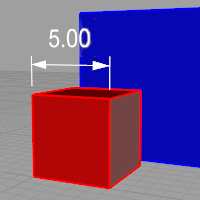
마스크가 단색으로 설정되어 있으면 클릭하여 색을 변경합니다.
텍스트 주변의 여백 너비.
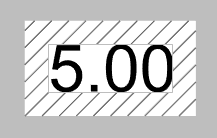
표시 크기는 구성 요소 크기(화살표 크기 또는 텍스트 높이)와 모델 공간 배율 값의 곱으로 결정됩니다.
일반적으로 이것은 인쇄 배율의 역수입니다. 텍스트 높이, 연장선 연장, 연장선 간격띄우기, 화살표 길이는 이 숫자를 곱한 값만큼 증가합니다.
 텍스트 주변에 프레임 그리기
텍스트 주변에 프레임 그리기
주석에서 텍스트를 둘러싼 직사각형을 표시합니다. 마스크 여백 설정은 텍스트와 직사각형 사이의 거리를 제어합니다.
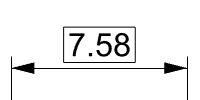
텍스트 모양입니다.
글꼴을 빨리 찾으려면, 클릭하여 드롭다운 목록을 열고 글꼴의 첫 번째 글자를 입력합니다.
글꼴 제어를 두 번 클릭하고 마우스 휠을 스크롤하여 미리보기로 글꼴을 선택합니다.

주석에서 사용된 글꼴이 현재 컴퓨터에 없는 경우:
모델을 열 때 없는 글꼴을 알리는 메시지가 표시됩니다.
없는 글꼴 알림을 중지하려면 경고 대화상자의 "이 메시지를 다시 표시 안 함" 확인란을 선택하세요.
없는 글꼴 알림을 다시 허용하려면 Rhino 옵션 > 고급에서 Rhino.Warnings.MissingFontWarning 을 선택합니다.
주석이 대체된 글꼴로 뷰포트에 표시됩니다.
없는 글꼴은 글꼴 목록에 "(설치되지 않음)"과 함께 표시됩니다.
가로 텍스트 맞춤을 왼쪽으로 설정합니다.

가로 텍스트 맞춤을 중심으로 설정합니다.

가로 텍스트 맞춤을 오른쪽으로 설정합니다.

세로 텍스트 맞춤을 위쪽으로 설정합니다.

세로 텍스트 맞춤을 가운데로 설정합니다.

세로 텍스트 맞춤을 아래쪽으로 설정합니다.

글꼴 스타일을 굵게 설정합니다.
글꼴 스타일을 기울임꼴로 설정합니다.
글꼴 스타일을 밑줄로 설정합니다.
텍스트 필드는 Rhino가 실행되는 동안 계산되는 수식이며, 그 결과가 텍스트로 표시됩니다. 모든 텍스트 필드는 %<필드와 옵션>% 구문 형식으로 구성됩니다. 계산할 수 없는 수식의 경우, #### 와 같은 오류 문자열이 표시됩니다.
안내


분수 스택 괄호 전환 단추는 편집 상자에 있는 선택된 텍스트 앞뒤에 [[...]]를 추가하거나 제거하는 바로 가기입니다. 분수 스택 괄호는 그 사이의 텍스트를 스택(쌓기) 실행하여 [[1/2]] 을 분수로 표시합니다.
도 기호(°)를 텍스트에 입력합니다.
반지름 기호(R)를 텍스트에 입력합니다.
지름 기호(Ø)를 텍스트에 입력합니다.
플러스/마이너스(±)기호를 텍스트에 입력합니다.
텍스트가 텍스트 개체에 표시됩니다.
편집 상자의 글꼴 크기는 명령 프롬프트 옵션에서 제어할 수 있습니다.
선택된 주석 개체에서 사용되는 주석 스타일을 편집합니다.
현재 텍스트에 속성이 적용될 주석을 선택합니다.
주석 스타일의 단위와 형식.
DimArea 또는 DimCurveLenth 명령으로 만든 텍스트나, Area/CurveLength/Volume의 텍스트 필드가 있는 경우에만 해당됩니다.
 뷰에 수평
뷰에 수평텍스트가 항상 화면에 평형하게 보입니다. 뷰포트에서 텍스트가 향하는 방향을 지정하려면 이 확인란을 해제하세요.
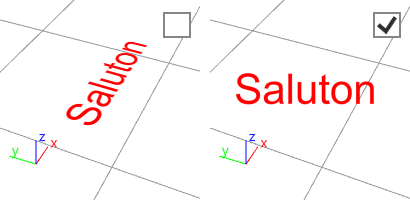
Rhinoceros 7 © 2010-2020 Robert McNeel & Associates. 2020-12-08